Najbolji izvanmrežni i mrežni alati za pretvaranje M4A u OGG: Potpuni vodič
Format M4A jedna je od naširoko korištenih vrsta datoteka za audio datoteke, koja ima napredno audio kodiranje, poznato i kao AAC, koje se često koristi na Apple uređajima. S druge strane, OGG format je besplatni multimedijski spremnik otvorenog koda primjenjiv na različite formate medijskih datoteka, uključujući video i audio. Dva spomenuta formata audio datoteka mogu se često koristiti, ali možda nisu inherentno međusobno kompatibilni. Stoga, ako želite osigurati kompatibilnost svojih M4A datoteka na raznim platformama i uređajima, ili ako vas privlače jedinstvene značajke OGG formata, korištenje alata za konverziju zvuka može biti potrebno za konverziju M4A u OGG format.
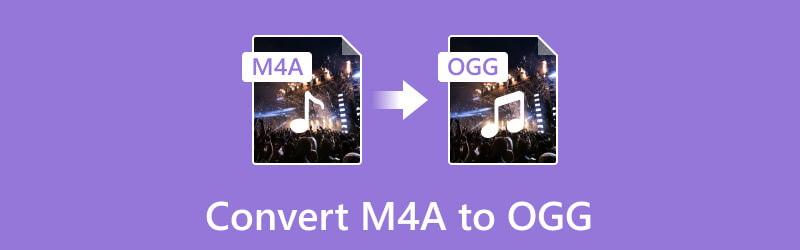
SADRŽAJ STRANICE
Dio 1. Pretvorite M4A u OGG izvan mreže
Ako tražite veličanstveno izvanmrežno rješenje koje će vam pomoći pretvoriti vaše audio i video datoteke u isto vrijeme, onda je ovo Vidmore Video Converter je ono što vam treba. Da, to je video pretvarač koji svoj najbolji postupak pretvorbe proširuje na audio datoteke. Nadalje, ovaj najopsežniji i najsnažniji multimedijski pretvarač omogućuje vam pretvaranje više od 200 različitih formata zajedno s različitim uređajima po vašem izboru. Osim toga, dok pretvarate M4A u OGG, bit ćete zadivljeni njegovom ultra velikom brzinom, koja proces dovodi do kraja 50 puta brže! Zahvaljujući optimizaciji višejezgrenog procesora koja ubrzava pretvorbu. Također uključuje jednostavno sučelje, što rezultira korisnicima s početničkim radom kao da su profesionalci.
Ono što ga čini posebno korisnim je njegovo posjedovanje brojnih alata i značajki idealnih za video i audio uređivanje. Ovaj Vidmore Video Converter opremljen je laganim ugrađenim uređivačima kao što su trimer, spajanje, razdjelnik, pojačivač, uklanjanje šuma i još mnogo toga, što vam pomaže da dobijete personalizirane rezultate. Govoreći o rezultatima, možete slobodno slijediti sljedeće smjernice za ovaj pretvarač M4A u OGG.
Korak 1. Instalacija softvera
Počnimo s ovim alatom. Možete koristiti Besplatno preuzimanje gumbe ispod kako biste osigurali svoj postupak instalacije.
Korak 2. Prijenos M4A audio datoteka
Zapalite pretvarač odmah nakon instalacije. Zatim kliknite na Plus gumb u središtu sučelja alata za uvoz vaših M4A datoteka. Alternativno, možete samo povući M4A datoteke iz svoje lokalne pohrane u središte.
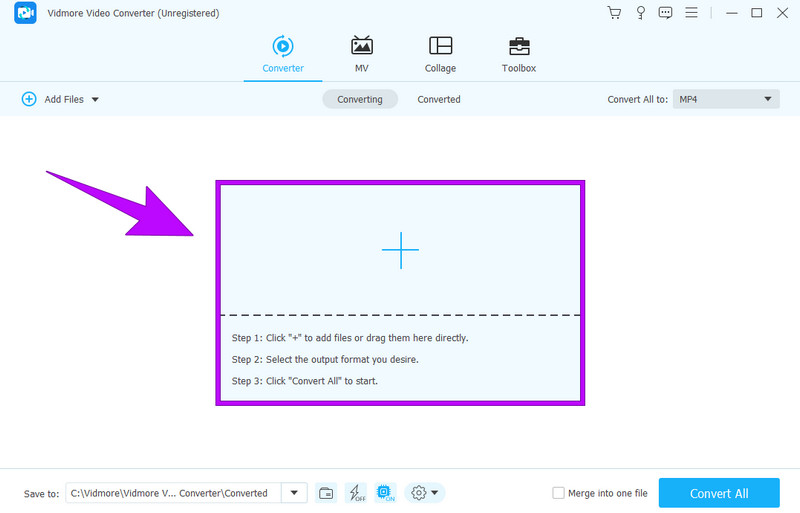
Korak 3. Odaberite OGG format
Kada su vaše M4A datoteke već učitane, odaberite OGG kao izlazni format. Da biste to učinili, idite na Pretvori sve u odjeljak i kliknite padajući gumb sa strelicom. Zatim na sljedećoj stranici idite na Audio i odaberite OGG format.
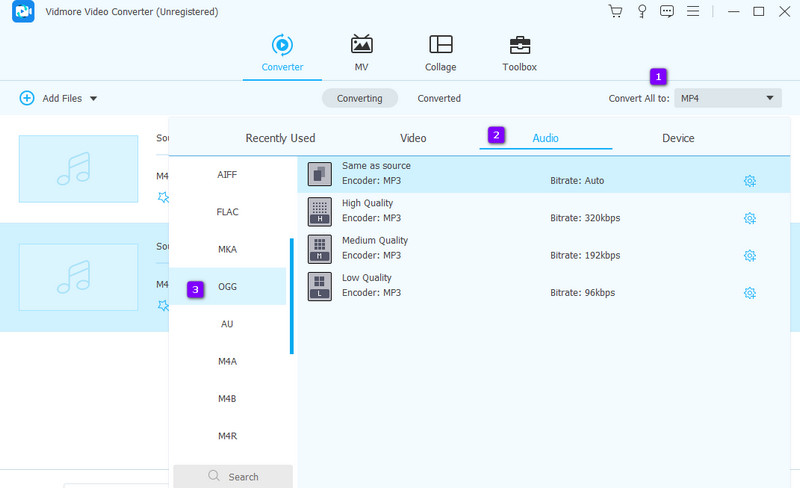
Korak 4. Pretvorite M4A u OGG
Nakon što odaberete OGG format, možete kliknuti Pretvoriti dugme. Ali prije toga možete odabrati i odredišnu mapu za svoj izlaz dok se krećete preko Spremi u odjeljak i kliknite na Pregledajte i odaberite mapu opcija.

Korak 5. Provjerite pretvorene izlaze
Nakon što je pretvorba gotova, provjerite odredište datoteke ili idite na Pretvoreno odjeljak na središnjem vrhu sučelja.
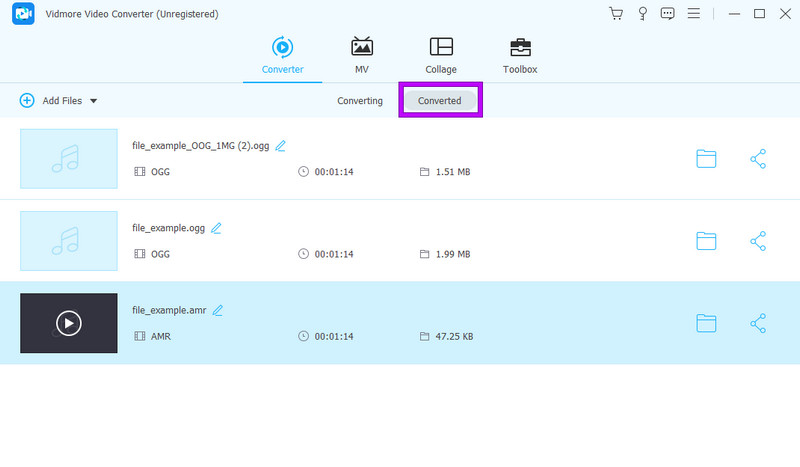
Dio 2. Pretvorite M4A audio datoteke na mreži
Možete se osloniti na Vidmore besplatni audio pretvarač online za vaše potrebe online audio konverzije. To je najbolji audio konverter koji je svestran i jednostavan za korištenje, pruža vam učinkovitu transformaciju audio datoteka u različite formate bez ugrožavanja kvalitete. Vidmore Audio Converter Online može se pohvaliti jednostavnim i intuitivnim sučeljem koje vam omogućuje jednostavno učitavanje audio datoteka i odabir željenog izlaznog formata. Bilo da trebate pretvoriti OGG u M4A ili obrnuto ili bilo koju drugu kombinaciju, ovaj online alat podržava širok raspon audio formata.
Slično prethodnom, ovaj alat ima brzi proces konverzije koji osigurava brze rezultate. Iz tog razloga možemo spomenuti da je to vremenski učinkovito rješenje za različite korisnike s različitim potrebama audio konverzije poput vas. Osim toga, ovaj najbolji besplatni mrežni pretvarač zvuka pruža napredne opcije, kao što su prilagodljive brzine uzorkovanja, brzine prijenosa, kanali i audio koder, dajući vam fleksibilnost da prilagodite pretvorbu svojim specifičnim zahtjevima. Ono što je još važnije je da vam omogućuje da izvršite sve svoje planove pretvorbe bez trošenja novčića! Stoga, pogledajmo uzbudljivo opsežne smjernice o tome kako s lakoćom koristiti ovaj mrežni pretvarač.
Korak 1. Nabavite Pokretač
U početku ćete morati instalirati pokretač besplatnog interneta kako biste imali sigurniji proces. Da biste dobili pokretač, kliknite Dodajte datoteke za pretvaranje gumb i pritisnite preuzimanje datoteka dugme.
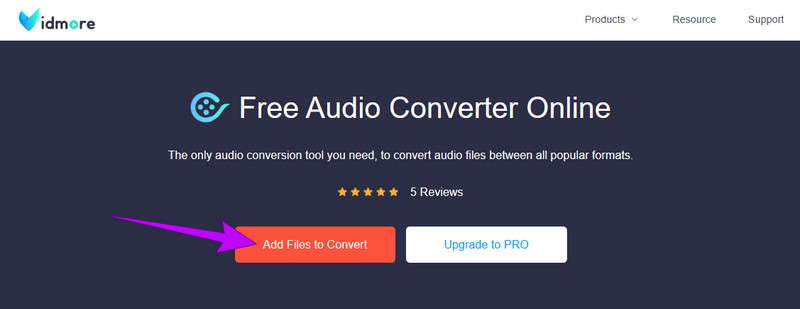
Korak 2. Učitajte M4A datoteke
Nakon što završite, ponovno kliknite isti gumb za prijenos M4A datoteke. Za dodavanje više datoteka kliknite na Dodaj datoteku gumb na glavnom sučelju iznutra.
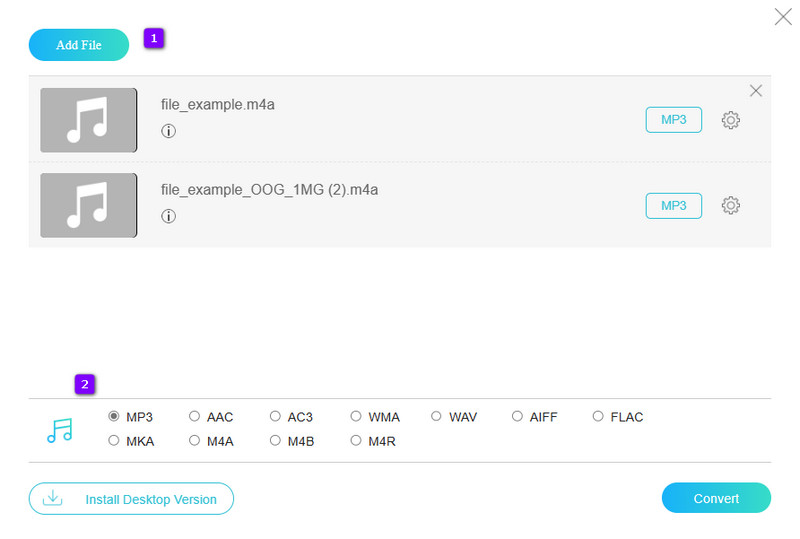
Korak 3. Odaberite željeni format
Nakon učitavanja, sada možete odabrati željeni izlazni format mijenjanjem.
Korak 4. Optimizirajte postavke (nije obavezno)
Po želji, možete kliknuti na Coggle ili Postavke gumb ako želite optimizirati svoj izlaz prije procesa pretvorbe. Ako se odlučite za to, ne zaboravite kliknuti na u redu gumb za primjenu promjena koje napravite.
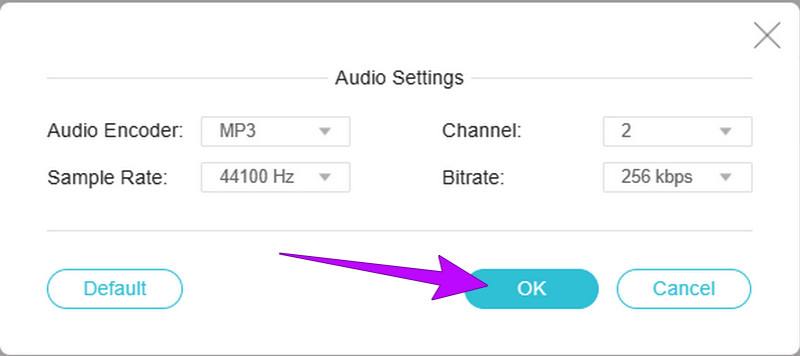
Korak 5. Pretvorite M4A datoteke
Nakon toga možete kliknuti na Pretvoriti i odaberite mapu iz svoje lokalne pohrane za početak procesa konverzije.
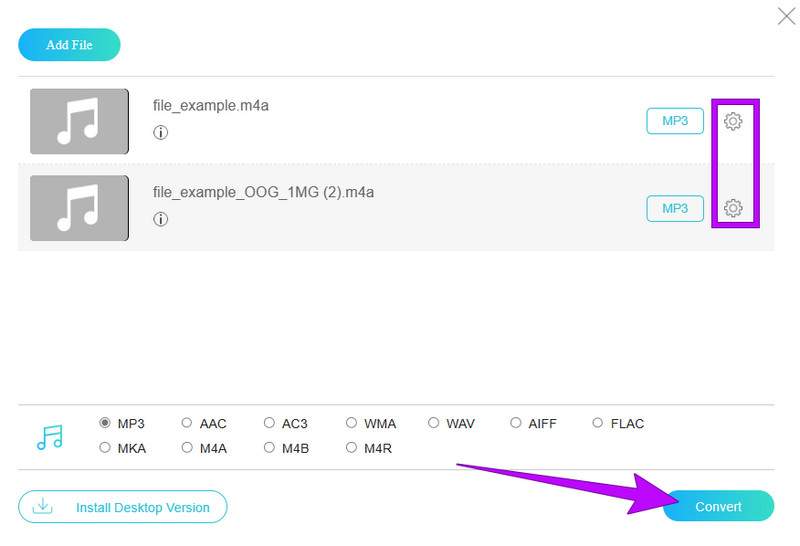
Ako imate nekompatibilne OGG datoteke i želite ih pretvoriti u formate poput MP4 ili AVI. U nastavku su dva korisna savjeta.
Dio 3. Često postavljana pitanja o audio formatima
Kako pretvoriti audio u OGG?
Da biste svoju audio datoteku pretvorili u OGG format, možete koristiti alate za konverziju zvuka ili online pretvarače koji podržavaju OGG kodiranje. Vidmore Video Converter jedan je primjer softvera koji može obraditi OGG konverziju koja vam je potrebna.
Možete li pretvoriti MP4 u OGG?
Da, možete pretvoriti MP4 datoteku u OGG pomoću alata za konverziju videa kao što je Vidmore Video Converter, popularnog pretvarača koji podržava ovu konverziju videa u zvuk.
Što je bolje M4A ili OGG?
Izbor M4A naspram OGG ovisi o vašim posebnim potrebama. Oba ova audio formata nude dobru kvalitetu zvuka. M4A je povezan s Apple proizvodima i softverom, dok je OGG format otvorenog koda koji podržavaju razne platforme. Možete uzeti u obzir ove informacije o kompatibilnosti i svoju namjeravanu upotrebu kako biste odlučili koji je format bolji za vas.
Zaključak
Rješenja za M4A u OGG gore navedene konverzije korisne su za korištenje vaše platforme. Bez obzira trebate li izvršiti konverziju online ili offline, sada sigurno imate najbolji izbor.


